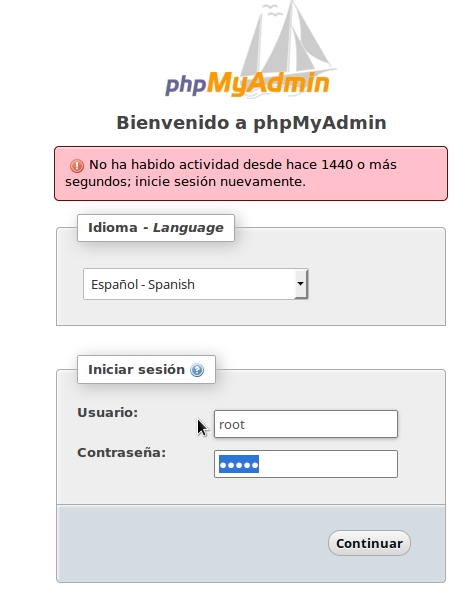Modulo con servicios para la creación y modificación de horarios para los estudiantes de la Escuela. Modulo de estudiantes en servidor LAMP, componente web
- Asignación de horario de inscripción aleatorio (Nuevos y Antiguos)
- Registro de estudiantes
- En un día y hora especifico
- Número maximo de inscritos
- Lista de espera
- Reasignación de cupos
- Creación y modificación de horarios
- En un día y hora especifico
El software requerido para instalar es el siguiente:
- Linux Mint 19/ Ubuntu 16/ Slackware
- Apache2: Servidor WEB
- Mysql / MariaDB: Motor de Base de datos
- PHP 7.0: Lenguaje de scripting del servidor
- phpmyadmin: Gestor de base de datos
sudo apt-get install apache2
Verificar puertos:
sudo ufw app info "Apache Full"
Si están cerrados:
sudo ufw allow in "Apache Full"
sudo apt-get install mysql-server
SEGURIDAD ADICIONAL (seleccionar no)
sudo mysql_secure_installation
- password: 000
- eliminar usuarios anónimos: SI
Entrar a mysql así:
sudo mysql -u root -p deportes
Para ver tablas:
show databases;
Aplicar configuraciones
sudo service apache2 restart
verificar archivo de index
cat /var/www/html/index.html
Agregar permisos:
sudo chown -R $USER:root /var/www
sudo apt-get install php7 libapache2-mod-php php-mysql
cd /etc/php/7.0/apache2/
sudo xed php.ini
modificar las siguientes lineas:
short_open_tag = On
error_reporting=E_ALL & ~E_NOTICE
display_errors=On
Resumen de phpinfo, crear:
echo “<?php phpinfo(); ?>” > /var/www/html/info.php
ver: http://localhost/info.php
Instalación phpmyadmin:
sudo apt-get install phpmyadmin
usar: apache2
uso de dbconfig-ommon: SI
contraseña conexión de Mysql para phpmyadmin: 000
Configurar apache y phpmyadmin, editar apache2.conf
sudo xed /etc/apache2/apache2.conf
Agregar al final:
# Include phpmyadmin file
Include /etc/phpmyadmin/apache.conf
Aplicar cambios:
sudo service apache2 restart
Probar phpmyadmin:
En: localhost/phpmyadmin
usuario: phpmyadmin
contraseña: 000
Agregar configuración para conexiones a BD con root:
sudo mysql -u root -p
UPDATE mysql.user SET authentication_string=password('admin') WHERE user='root';
ver modo de autenticación:
select user, plugin from mysql.user;
Modificar para pedir "por contraseña"
UPDATE mysql.user SET plugin='mysql_native_password' WHERE user = 'root';
Verificar inicio de sesión: user: root , password: admin
Configuración del dominio: Usar proyecto.com
editar hosts
sudo nano etc/hosts
Para php:
Agregar la linea:
sudo xed /etc/phpmyadmin/config.inc.php
$cfg['ExecTimeLimit'] = 6000;
Colocar los valores:
sudo xed /etc/php/7.0/apache2/php.ini
post_max_size = 750M
upload_max_filesize = 750M
max_execution_time = 5000
max_input_time = 5000
memory_limit = 1000M
short_open_tag = On
error_reporting=E_ALL & ~E_NOTICE
para ver errores:
display_errors=On
Para MySQL:
aumentar conexiones de mysql a minimo 300:
set GLOBAL max_connections = 300;
Aplicar cambios:
sudo service apache2 restart
sudo service mysql restart
sudo service php7.0-fpmrestart
Como el servidor no permite acceder a phpmyadmin desde internet, fue necesario incluir phpMyAdmin manualmente, para esto se creo public_html en la raiz y se hizo la isntalación manual.
mkdir public_html
wget -c https://files.phpmyadmin.net/phpMyAdmin/4.8.3/phpMyAdmin-4.8.3-all-languages.zip
unzip /phpMyAdmin-4.8.3-all-languages.zip
mv phpMyAdmin-4.8.3-all-languages phpmyadmin
Configuraciones adicionales en phpmyadmin instalado manualmente, agregar cambiar las lineas:
nano phpmyadmin/libraries/config.default.php
$cfg['blowfish_secret'] = 'a0sfo49nadf89fa3s8f789sf78asb7p1587balz';
mysql -h estudiantes.is.escuelaing.edu.co -u deportes -p deportes